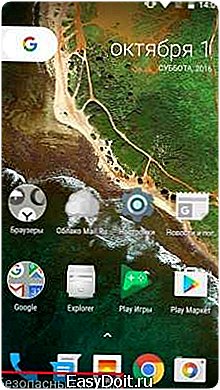Как удалить рекламный вирус с телефона Андроид?
Как убрать вирусную рекламу на Андроид
Рекламные вирусы на Android — распространенное явление, которое зачастую связано с невнимательностью и неосведомленностью пользователя в плане установки сторонних приложений. В итоге они видят на своих экранах огромные баннеры и иногда даже угрозы в стиле «отправь SMS на такой-то номер или твой телефон будет заблокирован». Как убрать рекламу на Андроид — читайте на Трешбоксе. В первую очередь нужно узнать, с чем именно вы имеете дело. Если на вашем устройстве начала появляться реклама поверх всех приложений, то значит, что в ваш Android проник рекламный троян. Они бывают разных типов:
- Обычные рекламные вирусы, которые устанавливаются с вредоносными приложениями.
- Рекламные вирусы, которые устанавливаются как системные приложения.
- Трояны, которые встроены в прошивку.

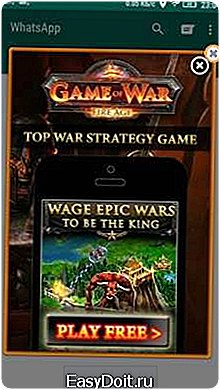


Примеры вирусных рекламных объявлений
Первые можно удалить стандартными средствами операционной системы Android, то есть зайти в настройки, найди зловреда и удалить его с устройства. Вирусы второго и третьего типа можно удалить только с помощью получения root-прав и специальными программами, либо просто перепрошивкой гаджета. Сначала вспомните, что вы устанавливали на свой смартфон или планшет в преддверии появления рекламы. Определите круг этих программ. В этом может помочь программа AirPush Detector. Она сканирует все приложения на предмет показа рекламных баннеров.
Если реклама и перекрывающие сообщения не позволяют нормально работать со смартфоном, то не беда. В этом случае нужно перезагрузиться в Безопасном режиме Android. Чтобы загрузиться в Безопасном режиме на Андроид, нужно:
- Вызвать меню выключения или перезагрузки (долго жмите на кнопку выключения).
- Появится меню с кнопками выключения и перезагрузки. В нем долго жмите на пункт «Выключение».
- Появится сообщение о подтверждении загрузки в Безопасном режиме. Подтверждайте кнопкой «Ок».



- После перезагрузки на экране должна быть полупрозрачная надпись «Безопасный режим».
Безопасный режим на Андроид — это состояние, когда вы можете пользоваться системой без всех сторонних приложений. То есть те самые рекламные баннеры и сообщения в нем не показываются. Зайдите в Настройки → Безопасность → Администраторы устройства. Здесь показываются все программы, которые имеют права администратора. Если там присутствуют какие-то подозрительные вредоносы, то снимите с них права.
 После этого заходим в Настройки → Приложения. Ищем там всех потенциальных зловредов и удаляем. После этого снова перезагружаемся, но уже в нормальном режиме. Все должно быть в порядке, а если нет, то читайте инструкции ниже. Если вы хотите полностью быть уверены, что вирус удалился, то сделайте сброс устройства на заводские настройки (hard reset).
После этого заходим в Настройки → Приложения. Ищем там всех потенциальных зловредов и удаляем. После этого снова перезагружаемся, но уже в нормальном режиме. Все должно быть в порядке, а если нет, то читайте инструкции ниже. Если вы хотите полностью быть уверены, что вирус удалился, то сделайте сброс устройства на заводские настройки (hard reset). 

 Вызвать сброс можно двумя способами:
Вызвать сброс можно двумя способами:
Через настройки:
- Перейдите в Настройки → Восстановление и сброс.
- Там найдите пункт «Сброс настроек». Выберите его.
- Нажмите кнопку «Сбросить настройки телефона».
Кнопками на корпусе: производители устройств с Android используют разные комбинации для полного сброса. На большинстве смартфонов и планшетов это зажатие Кнопки уменьшения громкости и кнопки включения. Об аналогичной комбинации для своего устройства вы можете узнать в интернете. Многие вирусы на Андроид получают права администратора, root и глубоко внедряются в прошивку. Бороться с ними можно разными способами.
Способ первый — перепрошивка
Самый надежный и наиболее простой способ избавиться от укоренившегося в системе вируса — это перепрошить смартфон. Чтобы не потерять все данные, можно сделать резервную копию приложений с помощью Titanium Backup, но для этого необходимо получить root-доступ. Резервные копии нужно сохранить на SD-карту, если таковая имеется. Для этого нужна Pro-версия приложения Titanium Backup.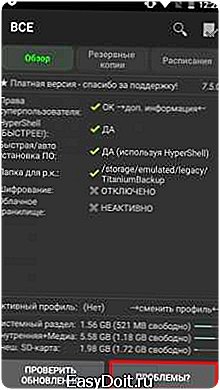




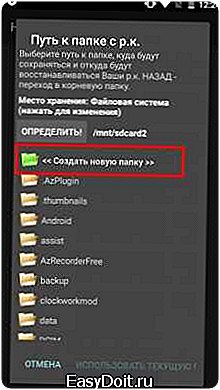
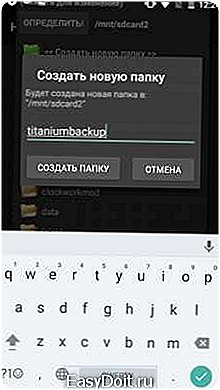


Перенос резервных копий Titanium Backup на SD-карту — слева направо
Прошивку для вашего устройства можно найти на разных ресурсах. Это может быть CyanogenMod, официальная прошивка или какая-нибудь модификация. Чтобы найти прошивку для своего гаджета, достаточно воспользоваться поисковиком.
Способ второй — получение root и удаление вручную
Продвинутые пользователи могут удалить вирус из Андроид более сложным, но надежным способом. Он заключается в получении рут-прав на устройстве и удалении всех данных вируса вручную. Способов получения root-прав великое множество. Самый простой из них — сделать это с помощью компьютера через KingoRoot.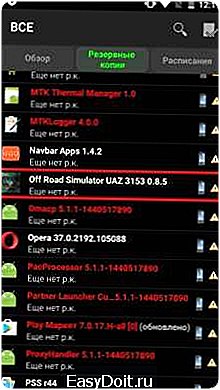
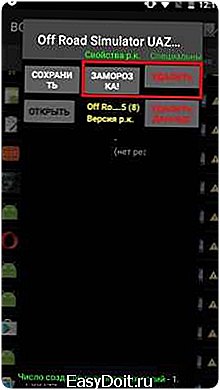
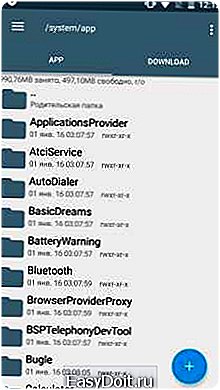 После получения рут на Андроид нужно установить такие приложения, как Root Explorer и Titanium Backup: С помощью Root Explorer вы сможете проверить все системные папки Android на наличие там подозрительных APK-файлов и каталогов с вирусами. Какие бы права у трояна не были, Root Explorer сможет удалить его. В основном вирусные APK и папки находятся в каталоге /system/app/ или /system/xbin/. Titanium Backup может удалять практически все приложения, поэтому его можно использовать для удаления зараженной программы. Антивирус или простой сканер вредоносов не только помогут вылечить уже зараженный Android, но также и предотвратят это в будущем.
После получения рут на Андроид нужно установить такие приложения, как Root Explorer и Titanium Backup: С помощью Root Explorer вы сможете проверить все системные папки Android на наличие там подозрительных APK-файлов и каталогов с вирусами. Какие бы права у трояна не были, Root Explorer сможет удалить его. В основном вирусные APK и папки находятся в каталоге /system/app/ или /system/xbin/. Titanium Backup может удалять практически все приложения, поэтому его можно использовать для удаления зараженной программы. Антивирус или простой сканер вредоносов не только помогут вылечить уже зараженный Android, но также и предотвратят это в будущем. 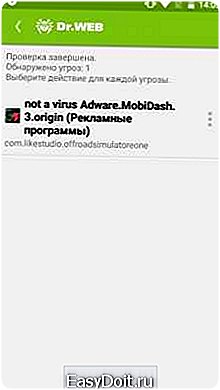 Редакция Трешбокса может рекомендовать следующие антивирусы для Android: Все эти программы умеют находить вредоносное ПО и уничтожать его.
Редакция Трешбокса может рекомендовать следующие антивирусы для Android: Все эти программы умеют находить вредоносное ПО и уничтожать его.
Читайте также на Трешбоксе → Лучшие антивирусы для Android А вы когда-нибудь сталкивались с вирусами на Андроид? Если да, то как боролись?
Материалы по теме:
trashbox.ru
Как удалить вирус с телефона

Проблема безопасности мобильных устройств — одна из самых актуальных на сегодняшний день. Возникает множество вопросов по поводу защиты персональных данных на Вашем телефоне. Не все могут найти на них ответ. Большинство вредоносных программ – это реклама и баннеры, но даже среди них встречаются и крайне неприятные вирусы, цель которых — выкачивать деньги с мобильного счета, делать покупки и переводы с Вашей банковской карты, привязанной к учётной записи, а также копировать Вашу персональную информацию: контакты, фото, видео, SMS – сообщения. Так как удалить вирус с телефона? Для начала разберемся, как понять, что устройство заражено:
- Появляются рекламные баннеры. Это рекламный вирус. Объявления, оповещения приходят на рабочий стол, в браузере даже тогда, когда вы не онлайн.
- Смартфон самостоятельно скачивает и устанавливает приложения.
- Материалы на карте или во внутреннем хранилище недоступны: повреждены или удалены.
- Некоторые приложения работают неправильно, «вылетают», самопроизвольно закрываются.
- Телефон перегревается и быстро разряжается.
- Появились смс-рассылки на незнакомые номера, реклама. Это смс-вирус, который опасен возможной утечкой личных данных.

В статье описаны советы как правильно удалить вирус с Андроида и не только. Разберем несколько вариантов.
Проверка антивирусом
Большинство пользователей, услышав о заражении своего мобильного телефона вирусными программами, начинают безосновательно переживать. А напрасно. Многие проблемы решаются простой диагностикой смартфона антивирусом, который находит и удаляет 99% всех вредоносных программ, таких как троян, вирус-шпион, вымогатель. Огромный массив вирусов использует похожий программный код, что делает их уязвимыми. Для того, чтобы выбрать простого и надежного защитника, рекомендуем Вам для начала почитать отзывы на Google Play. Не забывайте постоянно обновлять базы данных, ведь каждый день в мире появляется около 200 новых вредоносных программ и, несмотря на сходство программного кода, они могут принести множество проблем.

Сканирование смартфона через компьютер
Ни для кого не секрет, что вирусы, поражающие операционную систему ПК намного разнообразнее и опаснее, чем их «младшие братья» на андроиде. Вспомним тот же самый вирус Petya, который поразил корпоративные компьютеры по всему миру и нанес огромный ущерб управляющим компаниям. Именно из-за таких моментов, антивирусы, защищающие Ваш ПК, намного мощнее и продуктивнее. Чтобы проверить Ваше мобильное устройство с помощью антивируса ПК, в меню «Настройки» поставьте флажок напротив пункта «Отладка USB». После подключите смартфон к компьютеру через USB – кабель и просканируйте антивирусом ПК. Несмотря на то, что мобильные вирусы имеют другой программный код, защитник на компьютере легко справится.
Удаление вируса вручную
Этот вариант удаления подразумевает под собой отслеживание вредоносного ПО через диспетчер запущенных приложений для определения зараженного файла. Для начала нужно перейти в меню «Настройки» и открыть «Диспетчер приложений». После этого найти вкладку «Запущенные приложения» и просмотреть, какие из них работают в данный момент.
Будьте осторожны! При использовании этого способа, возможно закрытие «здоровых» системных программ, что может привести к неправильной работе мобильной ОС. После того, как Вы нашли неизвестную программу, найдите корневую папку с зараженным файлом формата .apk и удалите его. После всех этих операций проведите перезагрузку устройства.
Удаление вируса с телефона Андроид в безопасном режиме
Иногда программа блокирует системные функции устройства и вредоносный файл не удаляется. Тогда нужно перейти в безопасный режим, в котором запускаются только системные приложения. Для этого:
- зажмите клавишу питания смартфона, пока не появится окно с предложением выключить устройство;
- нажмите долгим тапом на опцию «Отключить». Появится иконка «Перейти в безопасный режим»;
- ждите пока перезагрузится телефон;
- удалите приложения и файлы, которые раньше не могли убрать.
Возможность того, что деятельность удаленного вредного ПО возобновится, минимальна.

Откат к заводским настройкам
Если он не удаляется другими способами, этот способ удалить вирусы является самым последним и наиболее радикальным. При использовании отката к заводским настройкам, вся информация, что хранится на Вашем смартфоне, будет уничтожена, а телефон вернется в свой изначальный вид, в котором Вы его приобрели. Для того чтобы сохранить всю информацию, рекомендуем скопировать либо в облачное хранилище, либо на Ваш ПК. Такой вид борьбы самый простой и эффективный, а также подходит для «новичков».
Как не заразиться?
Невозможно на сто процентов защититься от зараженных файлов, но можно существенно оградить себя от возможного риска. Для этого стоит соблюдать несколько правил:
- Не загружать файлы и приложения из неизвестных источников. Незнакомые сайты, неизвестные ссылки в письмах на почту — нет.
- Читать отзывы о приложении, о документе. Если они есть, конечно.
- Еженедельно проверять устройство антивирусом. Есть возможность настроить регулярную автоматическую проверку, но иногда все же контролировать процесс.
- Не подключать телефон к непроверенным ПК и другим смартфонам.
- В Google Play отсутствует предварительная проверка, так что приложения, скачанные как платно, так и бесплатно, могут содержать вредные программы.
Вывод
Вирусы на смартфоне удаляются довольно легко и быстро, но все же лучше избегать подобных ситуаций и придерживаться правил безопасности, перечисленных выше.
Пожалуйста, оцените статью Загрузка…
androidtab.ru
4 проверенных способа удалить вирус на телефоне или планшете андроид

Ваш телефон андроид самсунг галакси, леново, fly, lg, нокиа, микромакс, zte, sony xperia, bq, htc как и любой другой может быть заражен вирусами, которые отображают рекламу в разных местах и сами пытаются установить дополнительные приложения.
Некоторые вирусы такого типа легко удалить, но вы можете столкнуться с теми, которые устойчивы к удалению. Давайте посмотрим, как удалить вирус если не удаляется со смартфона или планшета андроид, а это навязчивые трояны и другие черви.
Сделать это можно самостоятельно и бесплатно (и не искать в сети сколько стоит удалить 4 вируса) на андроида 5.1, 6, 7 старых версиях бесплатно, через компьютер, автоматически и вручную – если знаете название или место где он сидит.
Это может быть вирус рекламный смс (рассылающий смс), ммс, авито, four, баннер вымогатель, ads, различные трояны, включая троян растратчик, triada, netalpha, terraria, shell и многие другие.
Платформа Play Маркета к сожалению, не безгрешна и вы можете с нее установить приложение, зараженное вирусом, а не только с файла apk.
После установки телефон может отображать навязчивую рекламу, пытаться установить дополнительные приложения на вашем телефоне или может в тяжелых случаях пытаться украсть ваши данные.
Попадаются также паразиты в виде вируса удаленное управление анероидом, вирус, который удаляет файлы, но чаще всего это вирус рекламы в андроид браузере.
Если ваш антивирус не удаляет вирус, то такой паразит не из легких и может сидеть глубоко прошивке, а из системных файлов удалить не просто, так как они маскируются.
Первый способ удалить вирус с телефона андроид – «360 Security — Antivirus Free»

Если у нас нет root прав на телефоне, тогда есть ваши возможности как администратора ограничены, но на Play Маркете можно найти несколько приложений, которые быстро удалят «легкие» вирусов.
Хороший антивирус вас сразу предупредит если обнаружен вирус и даже если не может полностью удалить его, то по крайней мере должен отключить его активность.
Одним из таких приложений, которое могу рекомендовать на основе собственного опыта, является 360 Security — Antivirus Free.
Это набор полезных инструментов для очистки андроида, удаления ненужных файлов и вирусов. Скачать можете его прямо из плей маркета или здесь на сайте немного ниже.
После установки приложения запустите его и перейдите на вкладку «Антивирус», выбрав его с верхней панели инструментов.
Затем начните сканирование телефона. Антивирус должен обнаружить троян или любую программу с вирусом, а затем попытаться их удалить. Если он обнаружит вирус, то пометит его как вредоносное программное обеспечение.
Для более тяжелых паразитов, которые невозможно удалить, поскольку они установлены в телефоне в качестве системных приложений, 360 Security предложит альтернативное решение — оно покажет вам ряд действий, которые необходимо предпринять, чтобы удалить такой вирус или отключить его.
Если 360 Security не справляется с этой проблемой, то можем использовать альтернативные антивирусы, такие как Avast Mobile Security, AVG Antivirus Free, ESET Mobile Security или Malwarebytes Anti-Malware.
Разработчик: http://www.360securityapps.com
Операционка: андроид
Интерфейс: русский
Лицензия: бесплатно
Второй способ удалить вирус со смартфона или планшета андроид – безопасный режим

Андроид имеет безопасный режим, который при включении включает телефон без каких-либо дополнительных приложений.
Будут загружены только базовые системные функции, а все приложения кроме встроенных будут деактивированы.
Вы можете попытаться удалить вредоносное приложение таким образом, если знаете, как они называется, в частности удалить не удаляемые вирусы.
Прежде всего, вы должны включить безопасный режим. Он отличается тем, что каждый производитель телефона может внести свои собственные изменения в систему, поэтому запуск устройства в безопасном режиме может выглядеть по-разному в каждой модели.
Чаще всего безопасный режим можно включить через меню питания. Удерживайте кнопку питания, пока не появится небольшое окно с параметрами питания — обычно вы можете выключить устройство, перезапустить или включить режим полета.
Выберите из меню, чтобы выключить устройство и удерживайте палец на нем — через некоторое время увидите сообщение о том, хотите ли вы запустить телефон в безопасном режиме.
Подтвердите это действие. Если это не работает, это означает, что производитель устройства изменил способ запуска безопасного режима, и вам нужно заглянуть в сеть для получения информации о том, как его включить.
На рисунке выше вы видите телефон самсунг галакси запущенный в безопасном режиме (включается только после полного выключения). После перезапуска устройства в безопасном режиме перейдите в «Настройки> Приложения».
Ищите любые приложения, которые вы не установили самостоятельно. Выберите их в списке и просто удалите их с телефона, а затем перезагрузите телефон в обычном режиме.
Третий способ удалить вирус с телефона андроид – Stubborn Trojan Killer

Иногда можете получить упрямые вирусы, которые устанавливаются как системные приложения, и традиционными методами, их удаление невозможно особенно если нужно удалить системные вирусы из системы андроид (с карты памяти проще).
В таких ситуациях приложение Stubborn Trojan Killer будет отличным решением. Это приложение распознает некоторые самые популярные, упрямые вирусы, которые отображают рекламу на андроид и пытаются установить дополнительные приложения.
К сожалению, для этого полнофункционального приложения требуются привилегии ROOT. Получить их можно различными способами, и все зависит от того, какую модель устройства вы используете.
Если хотите использовать эту программу для удаления вирусов, то неплохо получить рут права на свой андроид.
Дальнейшие шаги уже просты — начинаем сканировать свой телефон и ждать завершения операции. Если приложение обнаружит вирус, который не был удален другими инструментами, вы можете быть уверены, что он будет удален навсегда.
После удаления вируса с помощью опции «KILL» телефон должен быть перезапущен. Теперь вредоносное приложение, будет окончательно удалено с телефона и не останется следа.
Stubborn Trojan Killer — отличный инструмент, идеально подходящий для удаления этих «упрямых» паразитов, от которых нельзя избавится каким-либо другим способом.
Разработчик: http://www.cmcm.com/ru-ru/
Операционка: андроид
Интерфейс: русский
Лицензия: бесплатно
Четвертый способ удалить вирус со смартфона или планшета андроид – сброс

Если описанные выше методы не помогают, и вы не можете использовать ROOT для получения более расширенного доступа для обнаружения и удаления вирусов, то можете просто восстановить заводские настройки смартфона или планшета.
Эта опция удалит все данные с вашего телефона, включая приложения — все будет восстановлено в исходное состояние, как в телефоне с коробки.
Опция заводского сброса может быть в разных местах. Например, на смартфонах Samsung перейдите в «Настройки»> «Учетные записи»> «Резервное копирование и сброс», а затем выберите «Восстановить заводские настройки».
На телефонах Huawei этот параметр скрыт в разделе «Настройки> Копировать и удалить данные> Заводские настройки». Обычно это будет в ваших настройках безопасности, или учетных записях.
Когда вы выберете «Восстановить заводские настройки», ваш телефон перезапустится, и на экране появится зеленый значок робота, указывающий, что были выполнены операции удаления и восстановления данных.
В конце ваш телефон будет перезапущен, и вам нужно будет снова настроить учетную запись Google. Если у вас есть свои методы борьбы с чрезвычайно трудными случаями, прошу поделиться ими в комментариях — они, безусловно, окажутся полезными для других пользователей.
Также будет не плохо если прокомментируете ситуацию, когда я вам помог или вы, самостоятельно не смогли удалить извращенного вредителя, который никоим образом не желает покинуть ваш телефон. В такой ситуации я постараюсь вам помочь, и мы совместно разработаем оптимальное решение. Успехов.
vsesam.org
Как удалить вирус с телефона Андроид (Инструкция)
Каждый год количество вредоносных приложений (вирусов) для устройств работающих на платформе Андроид удваивается, поэтому практически каждый пользователь телефона, планшета или телевизора под управлением Андроид ОС сталкивался с негативными последствиями деятельности вредоносного ПО. Чаще всего, конечно, это навязчивая реклама, которая может появляется в любой момент, выскакивать при разблокировке устройства или даже заменить фон рабочего стола. Более того, вирусы могут подменять рекламу, которая появляется в разных бесплатных Андроид приложениях, а так же перенаправлять браузер пользователя на разные вводящие в заблуждение и вредоносные сайты.
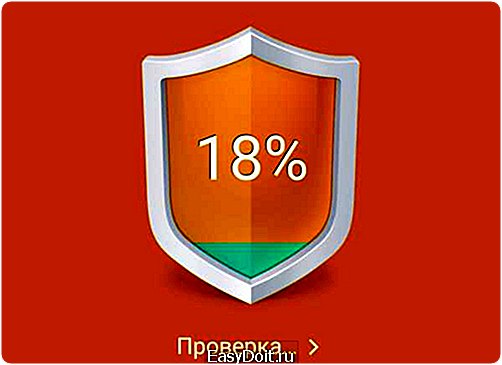
Навязчивая реклама — это только видимая сторона активности вирусов и вредоносных программ на Андроид устройствах. Очень часто эти паразиты себя практически не проявляют, но при этом могут воровать конфиденциальную информацию, пароли, логины, а так же активно следить за всей деятельностью пользователя, включая места которые он посещает (используя спутниковую навигацию).
Мой Андроид телефон или планшет заражён ?
Конечно не нужно впадать в панику и срочно нести свой Андроид телефон в сервисную компанию, чтобы точно убедиться что на нём нет вируса. В первую очередь обратите внимание на симптомы наличия вирусов, которые были перечислены выше, ниже мы их повторим и дополним:
- всплывающая реклама при разблокировке Андроид устройства
- реклама вместо фона рабочего стола
- навязчивая реклама в играх и браузере
- всплывающие окна плей маркета
- выскакивающие сообщения, сообщающие что батарея заражена
- само устанавливающиеся программы
- само загружающиеся файлы
- часто приходящие смски с предложением подтвердить платные подписки
- списания денег по счету, за услуги, которые вы сами не подключали
Если вы столкнулись даже с одной из выше перечисленных проблем, то есть вероятность, что ваш Андроид телефон или планшет заражён и просто игнорировать это нельзя. Но и отсутствие выше перечисленных симптомов не говорит о том, что на вашем устройстве нет вирусов, просто ворующих вашу личную информацию. Причина этому проста, как уже было сказано, существует очень много вредоносных программ для телефонов на Андроид, которые глубоко скрыты в операционной системе и практически ничем себя не выдают.
Как вирус проникает на Андроид телефон или планшет
Часто бывает, что после появления популярного приложения, например игры, как грибы после дождя появляются множество Андроид программ, которые предлагают установить новые карты, ознакомится с разными инструкциями, установить читы и так далее. Конечно, большинство этих программ не содержат в себе вредоносного кода, но некоторые из них могут выполнять не только то, о чём сообщают авторы. Поэтому устанавливая такие программы, нужно быть дважды осторожным, внимательно читать описание программы, смотреть рейтинг программы, а так же комментарии, которые оставляют пользователи. При малейшем подозрении стоит воздержаться от установки такого приложения. Так же необходимо обращать внимание на то, какие разрешения приложение просит при своей установке. Согласитесь странно, если приложение, устанавливающее новую карту игры просит разрешить отправлять и читать смс сообщения.
Другой способ проникновения Андроид вируса на ваш телефон, планшет или другое устройство — это приложения скачанные с не проверенных сайтов, то есть размещенные не в официальном Гугл Плей Маркете. Конечно, ошибочно будет считать, что все программы, которые находятся не в плей маркете — вирусы, но нужно понимать, что платные программы, которые предлагается скачать бесплатно, чаще всего, содержат в себе вредоносное ПО или сами по себе являются вирусом. Поэтому, если вы хоть раз устанавливали «взломанную» платную игру или другую программу, то вероятнее всего ваш телефон заражен и поэтому вам необходимо проверить его на вирусы.
Как удалить вирус с телефона Андроид
Без всяких сомнений, навязчивая реклама и вирусы — опасны для вашего телефона, планшета или другого Андроид устройства. Поэтому вам необходимо как можно быстрее и главное полностью выполнить инструкцию, которая приведена ниже. Она позволит вам найти и удалить вирус, который перенаправляет браузер на рекламные сайты, меняет фон рабочего стола, прописывается в Администраторы устройства или выполняет другие опасные действия. Чтобы удалить вирус с Андроид устройства, вам необходимо выполнить несколько ручных шагов, после чего проверить телефон (планшет) с помощью специальных утилит, которые специально разработаны для поиска и удаления разнообразного вредоносного и рекламного ПО. В процессе удаления Андроид вируса, вам может быть понадобиться закрыть браузер или перезагрузить телефон, поэтому чтобы не искать эту инструкцию снова, сделайте закладку на неё или распечатайте её на принтере.
Чтобы удалить вирус с телефона, выполните следующие шаги:
Удалить неизвестные и подозрительные программы
Лучший способ начать удаление вируса с телефона Андроид — это удалить все неизвестные и подозрительные программы. Используя стандартные возможности операционной системы Андроид, вы можете сделать это легко и быстро. Этот шаг, не смотря на его простоту, не должен быть пропущен, так как удалив ненужные и вызывающие подозрение программы, можно очистить телефон от вирусов, рекламы, автоматической загрузки и установки новых программ и так далее.
Первым делом удостоверьтесь, что на телефоне нет запущенных программ, для этого откройте список запущенных приложений и удалите из него все программы. Другой вариант, просто перезапустите телефон, после чего уже ничего не запускайте.
Теперь вы можете приступить к удалению ненужных программ. Откройте Настройки телефона, здесь выберите пункт Приложения. Вам будет показан список установленных приложений, подобно приведённому на нижеследующем примере.
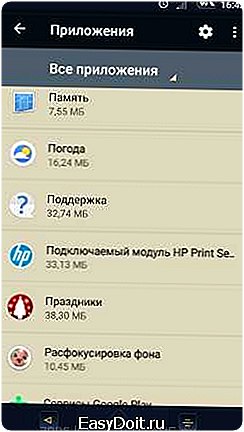
Несколько раз, очень внимательно просмотрите этот список, вероятнее всего одна из программ представленных в списке является вирусом или тем зловредом, который показывает рекламу или скачивает и устанавливает мусорные приложения на ваш телефон. Чтобы удалить программу, просто нажмите на её имя и в открывшемся окне выберите Удалить, как показано на рисунке ниже.

Если не можете определится с тем, что удалить, а что оставить, то используйте следующие критерии определения вредоносных программ и вирусов. Приложение является подозрительным если: потребляет много памяти (например, называется калькулятор, а потребляет сотни мегабайт памяти), имя программы совершенно вам незнакомо (проверьте имя программы через Гугл или Яндекс поиск), программа требует совершенно не свойственных ей разрешений (например, калькулятор требует разрешение отправлять смс и доступ к адресной книге). На этом этапе, нужно быть даже чуточку подозрительнее чем обычно.
Удалить вирус из Администраторов устройства
Следующим шагом по удалению вируса с вашего телефона является проверка программ, которые обладают правами Администратора устройства. Эти программы, в отличии от обычных, могут принести гораздо больший вред.
Откройте Настройки телефона. Здесь выберите пункт Безопасность. Прокрутите вниз, после чего нажмите на Администраторы устройства. Вам будет продемонстрирован список программ, которые запрашивают права Администратора, те из них, кому эти права даны, выделяются галочкой. Пример списка Администраторов устройства вы можете увидеть на картинке ниже.

Если в списке вы обнаружили программу, которой такие права не давали, или просто имя приложения, которое является Администратором устройства, вам не знакомо, то вам необходимо удалить его из Администраторов. Для этого нажмите на имя приложения и в открывшемся окне выберите Отключить. Смотрите пример приведённый ниже.

После то